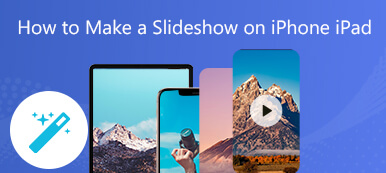Bir slayt gösterisini çarpıcı ve göz alıcı hale getirmek için müzik ekleyebilirsiniz. En önemli şey, telif hakkıyla korunan veya izin verilen müziği kullanmanız gerektiğidir. Yazarın izni olmadan ticari kullanım için slayt gösterinize telif hakkıyla korunan müzik eklemenize izin verilmez. Telif hakkıyla korunan müziği kullanma iznini alırsanız, aşağıdaki paragraflarda gösterildiği gibi farklı cihazlarda ve programlarda bir slayt gösterisine arka plan müziği ekleyebilirsiniz.
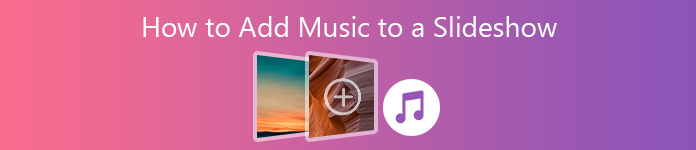
- Bölüm 1: Masaüstünde Slayt Gösterisine Nasıl Müzik Eklenir (Windows ve Mac)
- Bölüm 2: iPhone'da bir Fotoğraf Slayt Gösterisine Müzik Ekleme
- Bölüm 3: Photoshop Slayt Gösterisine Müzik Ekleme
- Bölüm 4: YouTube Slayt Gösterisine Müzik Ekleme
- Bölüm 5: Keynote Slayt Gösterisine Müzik Ekleme
Bölüm 1: Masaüstünde Slayt Gösterisine Nasıl Müzik Eklenir (Windows ve Mac)
Başlangıç dostu bir slayt gösterisi yapımcısı arıyorsanız, Apeaksoft Slayt Gösterisi Hazırlayıcı güzel bir seçimdir. 10'dan fazla slayt gösterisi stili ve 100'den fazla slayt gösterisi düzenleme aracı alabilirsiniz. Ayrıca, program içindeki bir slayt gösterisine birden fazla şarkı ekleyebilirsiniz. Slayt gösterisinin herhangi bir bölümüne ses parçası eklemek desteklenir. Ses süresini veya müziği çal bir döngü içinde. Slayt gösterisi boyunca müzik eklemek isteyip istemediğiniz önemli değil, şık slayt gösterisini kolaylıkla oluşturabilirsiniz.
Apeaksoft Slayt Gösterisi Hazırlayıcı
- Birden çok slaytta arka plan müziği içeren bir slayt gösterisi oluşturun.
- Döngüdeki bir fotoğraf veya video slayt gösterisine müzik ekleyin.
- Arka plan müziğinin ses seviyesini ayarlayın.
- Slayt gösterisi müziğinin süresini ayarlayın.
- Hem slayt gösterisinin orijinal arka plan sesini hem de eklenen müzik dosyasını saklayın.
- Desteklenen ses formatları MP3, AIFF, FLAC, AAC, AC3, WAV, WMA, M4A, RA, RAM, OGG, AU, AIF, APE ve MP2'dir.
1. Adım Apeaksoft Slideshow Maker'ı başlatın. Slayt gösterisini işyerine aktarın. Ayrıca Dosya Ekle kendiniz bir slayt gösterisi yapmak için fotoğraf ve videoları içe aktarmak için.

2. Adım Tıkla Fon Müziği Ekle dibe yakın. Herhangi bir ses parçasına göz atın ve slayt gösterisi arka plan müziği olarak ekleyin. Müziği orijinal slayt gösterisi ses parçasıyla değiştirmek istemiyorsanız, şunları yapabilirsiniz: Orijinal ses parçasını sakla ikisini de saklamak için.

3. Adım Tıkla Sesi Düzenle ses düzenleyicisine erişmek için. Burada ses süresini ve ses seviyesini ayarlayabilirsiniz. Tıklayın Döngü Oynatma bir slayt gösterisine döngü müziği eklemek için. Daha sonra tıklayın OK değişiklikleri kaydetmek için.

4. Adım Slayt gösterisi müziği ekledikten sonra Ihracat slayt gösterinizi fon müziği ile kaydetmek için.

Bölüm 2: iPhone'da bir Fotoğraf Slayt Gösterisine Müzik Ekleme
İPhone'da iOS için iPhoto ile bir slayt gösterisi oluşturabilirsiniz. iOS için iPhoto, kullanıcıların iPhone'da slayt gösterisi oluştur seçilen fotoğraflar, video klipler, albümler, etkinlikler veya proje görünümü ile. İOS için iPhoto içinde iPhone'daki bir slayt gösterisine müzik de ekleyebilirsiniz.
1. Adım Musluk Projeler ve ardından iPhone'da açmak için bir slayt gösterisi seçin.
2. Adım Slayt gösterisi seçeneklerine erişmek için üç nokta simgesine dokunun.
3. Adım Tetikleyici açık Play Müzik slayt gösterisi sırasında müzik çalmak için.
4. Adım Musluk Music. İPhoto kullanıcıları için, tema müziği koleksiyonundan veya yerel müzik kitaplığınızdan seçim yapabilirsiniz.
5. Adım Klinik tamam iPhoto slayt gösterisine özel müzik eklemek için.
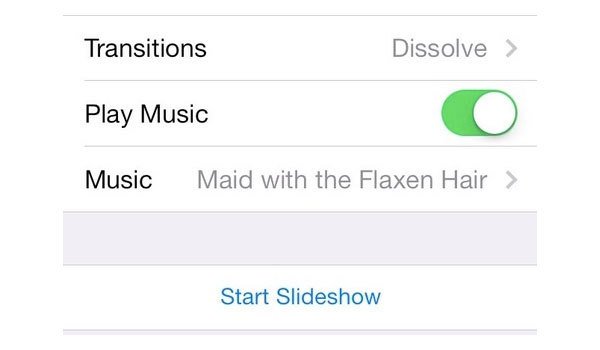
Bölüm 3: Photoshop Slayt Gösterisine Müzik Ekleme
Photoshop Elements ile bir slayt gösterisine de müzik ekleyebilirsiniz. Belirli slayda uyacak şekilde arka plan müziği, yorum parçası, seslendirme veya diğer ses parçalarının eklenmesi desteklenir. İşte Photoshop Elements slayt gösterisine müzik eklemek için öğretici.
1. Adım Film şeridinin en altına gidin. Tıkla Slayt Gösterinize Ses Eklemek İçin Buraya Tıklayın seçeneği.
2. Adım Bul airshow klasörü içinde Dersler klasörü. Slayt gösterisi için arka plan müziğini açın.
3. Adım Klinik OYNA Photoshop Elements slayt gösterisini müzikle önizlemek için.
4. Adım Seçin Slaytları Sese Sığdır düğmesine basarak müzik çalmayı ve slaytları otomatik olarak ayarlayın.
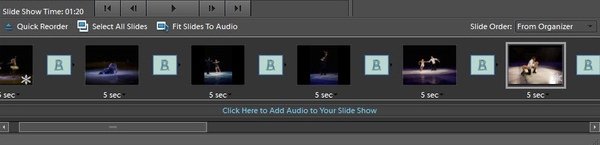
Bölüm 4: YouTube Slayt Gösterisine Müzik Ekleme
YouTube, bir video paylaşım platformundan daha fazlasıdır. Aslında, yapabilirsin fotoğraf slayt gösterisi oluştur YouTube'da da müzik eşliğinde. Çok sayıda özellikli ücretsiz parçadan YouTube slayt gösterisine kadar seçim yapabilirsiniz. Ancak, doğrudan YouTube slayt gösterisine kendi müziğinizi eklemeniz desteklenmez.
1. Adım YouTube'da Foto Yükle sayfa, tıklayın oluşturmak altında Fotoğraf Slayt Gösterisi.
2. Adım Bir YouTube slayt gösterisi oluşturmak için fotoğraf yükleyin ve düzenleyin.
3. Adım Online ücretsiz müzik seçin ses bölümüne dokunun. Belirli ses dosyasını hızlı bir şekilde bulmak için aşağıdaki arama motorunu kullanabilirsiniz.
4. Adım Tıkla Foto Yükle YouTube'da müzikle slayt gösterisi yapmak için müzik eklemek.
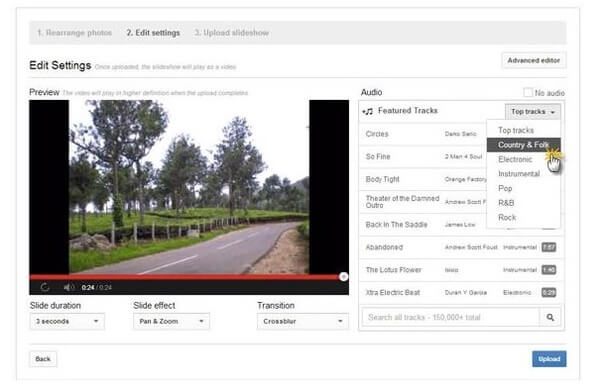
Bölüm 5: Keynote Slayt Gösterisine Müzik Ekleme
Keynote, kullanıcıların bir slayt gösterisine film müziği ve seslendirme anlatımı eklemesine olanak tanır. Bir süre Keynote slayt gösterisine veya belirli slaytlara müzik ekleyebilirsiniz. Dahili ses düzeltici, ses klibini serbestçe çıkarmanıza yardımcı olabilir.
1. Adım Keynote araç çubuğundaki gri kare simgesini tıklayın. seçmek ses Sağ üst köşede.
2. Adım Bir nota ile kare simgesini seçin. Şarkıyı ve hatta çalma listesini içeri aktarın.
3. Adım açılmak Sesi Düzenle Keynote slayt gösterisi müziğini düzenlemek için sağ bölmede.
4. Adım Ses parçalarını herhangi bir noktaya sürükleyip bırakın. Aç Soundtrack Slayt gösterisi müziğini bir kez oynatmak veya döngü yapmak için menü.
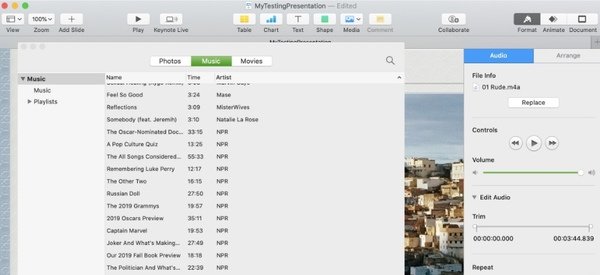
Bunlar Windows 10, iPhone, Photoshop Elements, YouTube ve Keynote'ta bir slayt gösterisine müzik eklemek için ayrıntılı adımlardır. YouTube slayt gösterileri dışında bu slayt gösterilerine kendi müziğinizi ekleyebilirsiniz. Slayt gösterileri için ücretsiz arka plan müzik kaynaklarınız varsa, bizimle paylaşmaktan çekinmeyin.